Cara Memindahkan File Dari Laptop Ke Hp Dengan Kabel Data
Memindahkan file dari hp ke laptop mungkin pernah menjadi kendala yang dialami oleh banyak pengguna smartphone dan laptop. Terlebih jika file yang akan dipindahkan cukup besar, seperti video atau gambar berkualitas tinggi. Namun, kini hal tersebut tidak perlu lagi menjadi masalah karena ada beberapa cara praktis yang bisa dilakukan.
Memindahkan File Dari Hp Ke Laptop Menggunakan Kabel Data
Jenis yang pertama adalah memindahkan file dari hp ke laptop menggunakan kabel data. Cara ini mungkin sudah tidak asing lagi bagi banyak pengguna smartphone. Berikut adalah apa itu, mengapa, jenis-jenis, keuntungan, langkah-langkah dan tips untuk memindahkan file dari hp ke laptop menggunakan kabel data:
Apa Itu Kabel Data?
Kabel data merupakan salah satu aksesori yang sering digunakan oleh pengguna smartphone. Kabel ini berfungsi untuk menghubungkan smartphone dengan laptop atau komputer, sehingga bisa saling bertukar data atau informasi.
Mengapa Harus Menggunakan Kabel Data?
Menggunakan kabel data untuk memindahkan file dari hp ke laptop memiliki beberapa keuntungan, di antaranya:
- Mudah dilakukan
- Tidak memerlukan jaringan internet
- Cepat dan efektif jika file yang akan dipindahkan cukup besar
Jenis-Jenis Kabel Data
Terdapat beberapa jenis kabel data yang bisa digunakan untuk memindahkan file dari hp ke laptop, di antaranya:
- USB Type A to MicroUSB
- USB Type A to Type C
- USB Type A to Lightning
Cara Memindahkan File Dari Hp Ke Laptop Menggunakan Kabel Data
Berikut adalah langkah-langkah untuk memindahkan file dari hp ke laptop menggunakan kabel data:
- Sambungkan smartphone dengan laptop menggunakan kabel data
- Pastikan kedua perangkat sudah terkoneksi
- Buka File Explorer pada laptop dan pilih smartphone pada bagian Devices and Drivers
- Cari file yang akan dipindahkan dan salin ke laptop
- File yang sudah dipindahkan dapat ditemukan pada folder yang telah ditentukan di laptop
Tips
Untuk memastikan keamanan file yang dipindahkan, pastikan smartphone dan laptop sudah terhubung dengan kabel data yang baik dan benar. Sebaiknya juga gunakan aplikasi pengirim file seperti Send Anywhere atau Xender untuk memindahkan file secara cepat dan aman.

Memindahkan File Dari Hp Ke Laptop Menggunakan Aplikasi File Transfer
Jenis kedua adalah memindahkan file dari hp ke laptop menggunakan aplikasi file transfer. Cara ini cukup populer di kalangan pengguna smartphone karena lebih mudah dan cepat. Berikut adalah apa itu, mengapa, jenis-jenis, keuntungan, langkah-langkah dan tips untuk memindahkan file dari hp ke laptop menggunakan aplikasi file transfer:
Apa Itu Aplikasi File Transfer?
Aplikasi file transfer merupakan aplikasi yang dibuat khusus untuk memindahkan file dari smartphone ke laptop atau sebaliknya. Ada banyak aplikasi file transfer yang bisa digunakan, seperti Send Anywhere, Xender, SHAREit, dan masih banyak lagi.
Mengapa Harus Menggunakan Aplikasi File Transfer?
Memindahkan file dari hp ke laptop menggunakan aplikasi file transfer memiliki beberapa keuntungan, di antaranya:
- Lebih mudah dan cepat dilakukan
- Tidak memerlukan kabel data atau jaringan internet
- Aman dan terjamin kualitasnya
Jenis-Jenis Aplikasi File Transfer
Terdapat banyak aplikasi file transfer yang bisa digunakan, di antaranya:
- Send Anywhere
- Xender
- SHAREit
Cara Memindahkan File Dari Hp Ke Laptop Menggunakan Aplikasi File Transfer
Berikut adalah langkah-langkah untuk memindahkan file dari hp ke laptop menggunakan aplikasi file transfer:
- Download dan instal aplikasi file transfer pada smartphone
- Buka aplikasi dan pilih file yang ingin dipindahkan
- Pilih opsi Send atau Share untuk mengirim file
- Pilih perangkat yang akan menerima file
- Tunggu sampai file berhasil terkirim
Tips
Jika ingin memindahkan file dengan cepat dan aman, sebaiknya gunakan aplikasi file transfer yang menjadi favorit banyak orang, seperti Send Anywhere atau Xender. Pastikan juga smartphone dan laptop sudah terhubung pada jaringan Wi-Fi yang sama untuk memudahkan proses transfer.

Memindahkan File Dari Hp Ke Laptop Melalui Aplikasi Cloud Storage
Jenis ketiga adalah memindahkan file dari hp ke laptop melalui aplikasi cloud storage. Cara ini juga cukup populer di kalangan pengguna smartphone dan laptop karena lebih praktis dan mudah dilakukan tanpa memerlukan kabel data atau aplikasi transfer file. Berikut adalah apa itu, mengapa, jenis-jenis, keuntungan, langkah-langkah dan tips untuk memindahkan file dari hp ke laptop melalui aplikasi cloud storage:
Apa Itu Aplikasi Cloud Storage?
Aplikasi cloud storage adalah aplikasi yang digunakan untuk menyimpan file atau data pada server internet dan bisa diakses melalui jaringan internet. Ada banyak aplikasi cloud storage yang populer, seperti Google Drive, Dropbox, OneDrive, dan masih banyak lagi.
Mengapa Harus Menggunakan Aplikasi Cloud Storage?
Menggunakan aplikasi cloud storage untuk memindahkan file dari hp ke laptop memiliki beberapa keuntungan, di antaranya:
- Lebih praktis dan mudah dilakukan
- Tidak memerlukan kabel data atau aplikasi transfer file
- Aman dan terjamin kualitasnya
Jenis-Jenis Aplikasi Cloud Storage
Terdapat banyak aplikasi cloud storage yang bisa digunakan, di antaranya:
- Google Drive
- Dropbox
- OneDrive
Cara Memindahkan File Dari Hp Ke Laptop Melalui Aplikasi Cloud Storage
Berikut adalah langkah-langkah untuk memindahkan file dari hp ke laptop melalui aplikasi cloud storage:
- Download dan instal aplikasi cloud storage pada smartphone
- Buka aplikasi dan login menggunakan akun Google atau email yang sudah terdaftar
- Pilih opsi Upload untuk mengunggah file ke cloud storage
- Buka laptop dan login menggunakan akun Google atau email yang sama
- Buka aplikasi cloud storage dan download file yang sudah diunggah pada smartphone
Tips
Jika ingin memindahkan file dengan cepat dan mudah tanpa aplikasi tambahan, sebaiknya gunakan aplikasi cloud storage seperti Google Drive atau Dropbox. Pastikan juga jaringan internet yang digunakan sudah stabil untuk memudahkan proses transfer.

Memindahkan File Dari Hp Ke Laptop Menggunakan Bluetooth
Jenis keempat adalah memindahkan file dari hp ke laptop menggunakan Bluetooth. Cara ini mungkin sudah jarang digunakan, namun tetap bisa dijadikan alternatif jika tidak ingin menggunakan kabel data atau aplikasi transfer file. Berikut adalah apa itu, mengapa, jenis-jenis, keuntungan, langkah-langkah dan tips untuk memindahkan file dari hp ke laptop menggunakan Bluetooth:
Apa Itu Bluetooth?
Bluetooth adalah salah satu teknologi nirkabel yang digunakan untuk menghubungkan perangkat, seperti smartphone, laptop, dan speaker secara langsung. Dengan Bluetooth, pengguna bisa mentransfer data atau file menjadi lebih mudah tanpa kabel data.
Mengapa Harus Menggunakan Bluetooth?
Menggunakan Bluetooth untuk memindahkan file dari hp ke laptop memiliki beberapa keuntungan, di antaranya:
- Tidak memerlukan kabel data atau aplikasi transfer file
- Lebih aman dan stabil karena tidak menggunakan jaringan internet
- Proses transfer yang mudah dan cepat
Jenis-Jenis Bluetooth
Terdapat beberapa jenis Bluetooth yang bisa digunakan, seperti Bluetooth 5.0, Bluetooth 4.2, dan Bluetooth 4.0. Namun, yang paling umum digunakan saat ini adalah Bluetooth 5.0 yang memiliki jarak transfer data lebih jauh dan lebih cepat dibandingkan versi sebelumnya.
Cara Memindahkan File Dari Hp Ke Laptop Menggunakan Bluetooth
Berikut adalah langkah-langkah untuk memindahkan file dari hp ke laptop menggunakan Bluetooth:
- Aktifkan Bluetooth pada smartphone dan laptop
- Pastikan Bluetooth pada smartphone dan laptop sudah terhubung
- Pilih file yang ingin dipindahkan pada smartphone dan pilih opsi Share
- Pilih opsi Bluetooth dan pilih laptop yang akan menerima file
- Tunggu sampai proses transfer selesai
Tips
Untuk memastikan proses transfer berjalan lancar, jangan lupa aktifkan Bluetooth pada kedua perangkat. Pastikan jarak antara perangkat tidak terlampau jauh agar proses transfer berjalan lancar. Selain itu, pastikan juga kedua perangkat sudah terhubung dengan Bluetooth yang sama untuk memudahkan proses transfer.
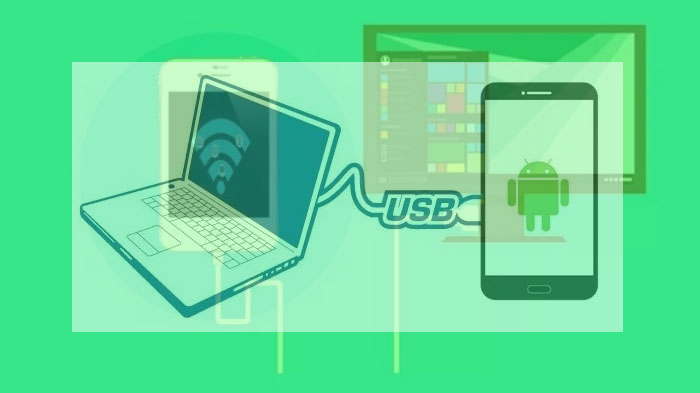
Kesimpulan
Ada beberapa cara untuk memindahkan file dari hp ke laptop, di antaranya memindahkan file menggunakan kabel data, aplikasi file transfer, aplikasi cloud storage, atau Bluetooth. Setiap jenis memiliki keuntungan dan kekurangan masing-masing. Namun, pengguna bisa memilih cara yang paling mudah dan efektif sesuai dengan kebutuhan. Pastikan juga memperhatikan faktor keamanan file yang dipindahkan agar tidak terjadi hal-hal yang tidak diinginkan.
Posting Komentar untuk "Cara Memindahkan File Dari Laptop Ke Hp Dengan Kabel Data"